当你在Excel中遇到忘记密码或表格没有保存的情况时,可以按照以下步骤来恢复数据和防止数据丢失:
### 1. 恢复未保存的文件
1. "打开Excel":启动Excel软件。
2. "打开“文件”菜单":点击菜单栏上的“文件”。
3. "选择“打开”":在文件菜单中,选择“打开”。
4. "选择最近打开的文件":在打开窗口中,点击左侧的“最近打开的文件”选项。
5. "查找未保存的文件":在右侧的文件列表中,找到并双击未保存的文件。
如果文件没有在“最近打开的文件”列表中,可以尝试以下方法:
- "查找历史文件":在“文件”菜单中,选择“打开” -> “浏览” -> “文件类型”选择“Excel工作簿(.xls, .xlsx)” -> 在“搜索栏”中输入文件名的一部分,然后查找。
- "使用“文件历史”":如果启用了文件历史,可以在“文件”菜单中选择“历史”来查看文件的历史版本。
### 2. 使用自动保存功能
为了防止未来再次发生这种情况,可以启用Excel的自动保存功能:
1. "打开“文件”菜单":点击菜单栏上的“文件”。
2. "选择“选项”":在文件菜单中,选择“选项
相关内容:
嗨,各位同学们好呀!我是小E~
小E为同学们准备了100+Excel模板,获取直接在公种号【秋叶Excel】回复【】即可~
不知道大家工作中有没有遇到过这些情况。
❶ 表格密码忘记;
❷ 表格没保存电脑关机了;
......

如果你也遇到过,却不知道该怎么解决。
那就看看下方的图文教程吧!
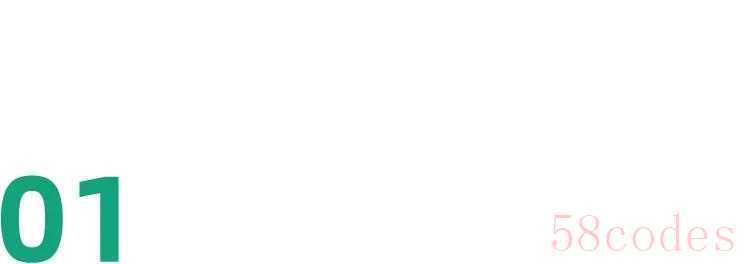
忘记表格密码
有时候为了保护工作表数据,我们会给它加道密码锁,但是就像其他密码一样,经常一不小心就忘记了。
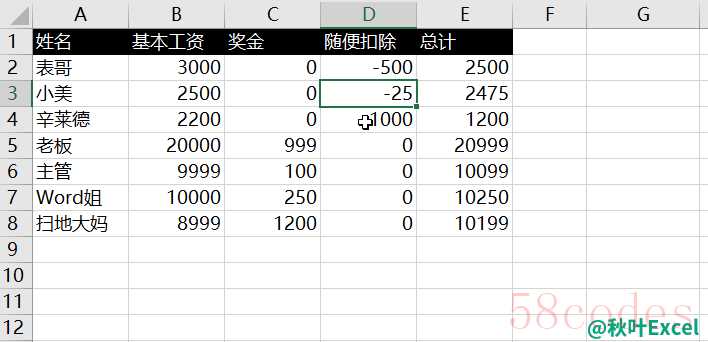
不过,遇到这个问题不要慌,小E教你三步破解密码!
❶ 将工作表后缀名由「xlsx」改为「zip」-双击左键打开压缩包。
找到「xl」-「worksheets」,一一打开,将「sheet1.xml」拖到桌面。
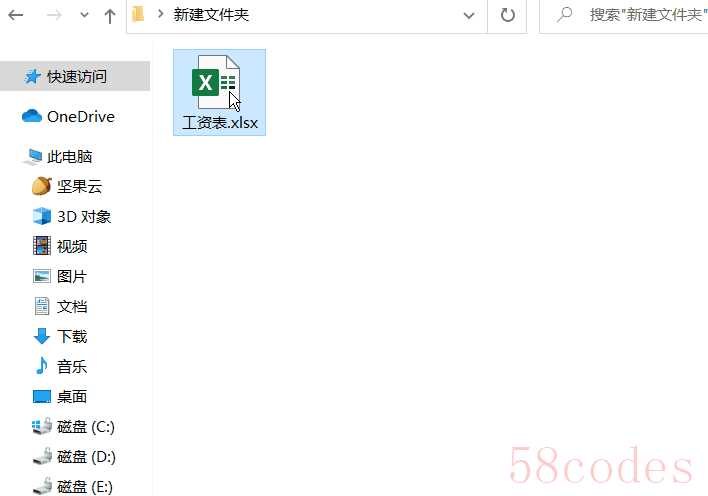
❷ 右击「sheet1.xml」,用记事本的方式打开,按【Ctrl+F】查找【protect】,将下列代码删除。
<sheetProtection algorithmName="SHA-512" hashValue="csM9hN2KD0NUnEHYF2z9HRHsOvIU799xIHd1vJsmJcQs3zb1guf21uQ5bCKl+GHWB2fMywNvrwz3zq+nuSkQeA==" saltValue="m/dxewVqVbfay4NpYjHhtA==" spinCount="100000" sheet="1" objects="1" scenarios="1"/>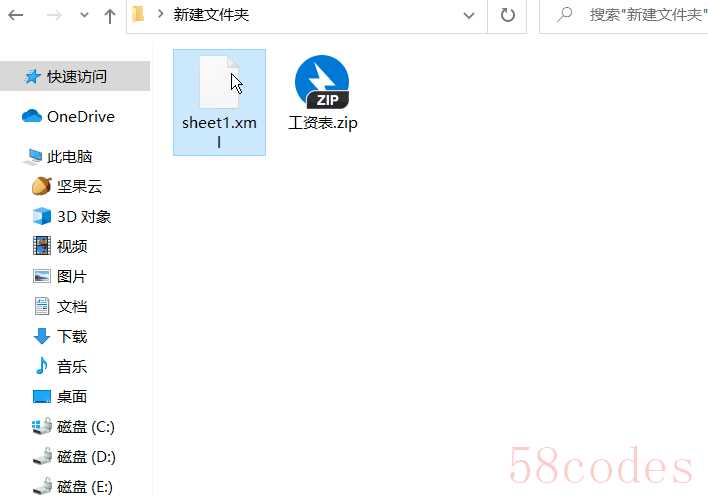
❸ 将「sheet1.xml」拖回压缩包中,覆盖原文件,最后将文件后缀名由「zip」改回「xlsx」即可。
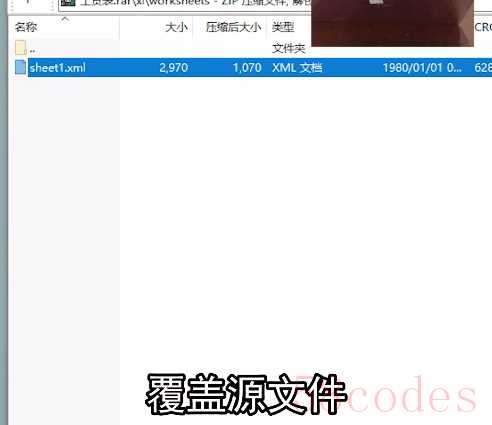
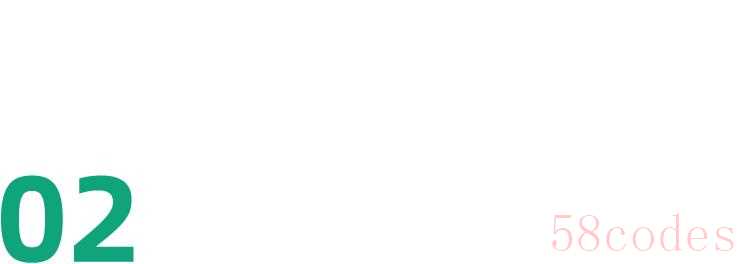
表格忘记保存
如果表格忘记保存,恢复数据也很简单,请看~
打开没有保存的文件,单击【文件】-【保存】,可以看到「自动恢复文件的文件的位置」,并找到需要恢复的文件。
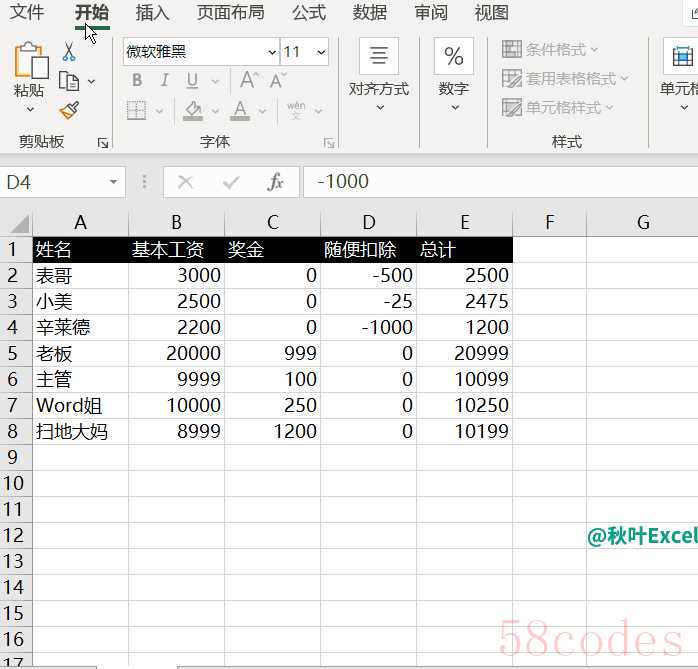
小提示:
可以将自动保存的时间改为 1 分钟,这样就算忘记保存,也可以最大程度地恢复文件。
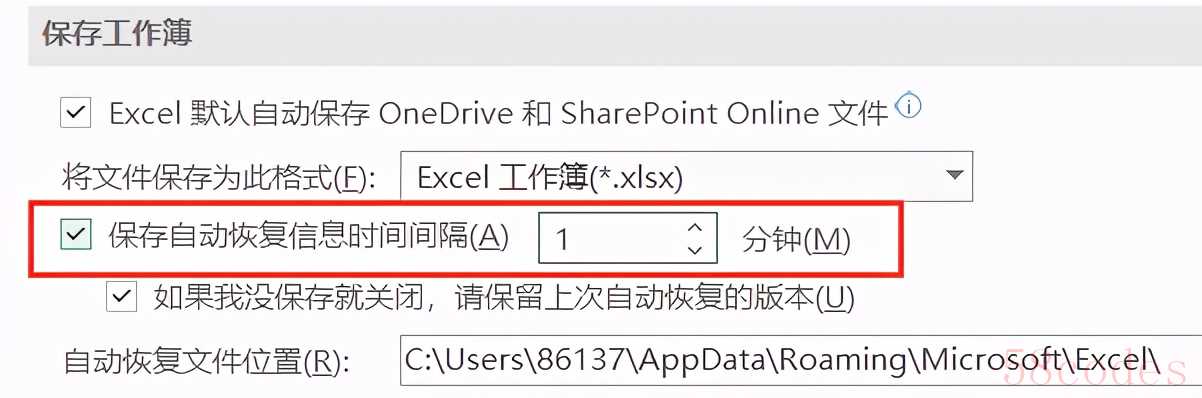
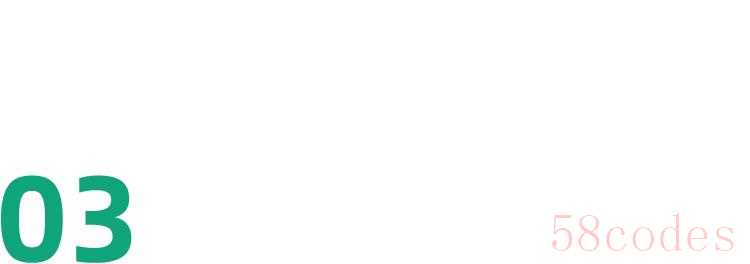
总结一下
今天我们一共分享了 2 个 Excel 实用小技巧:
❶ 忘记表格密码:可以利用记事本形式,将特定代码删掉,表格密码就消失了。
❷ 表格忘记保存:可以设置好保存时间,不小心关闭时可以在恢复地址搜索文件。
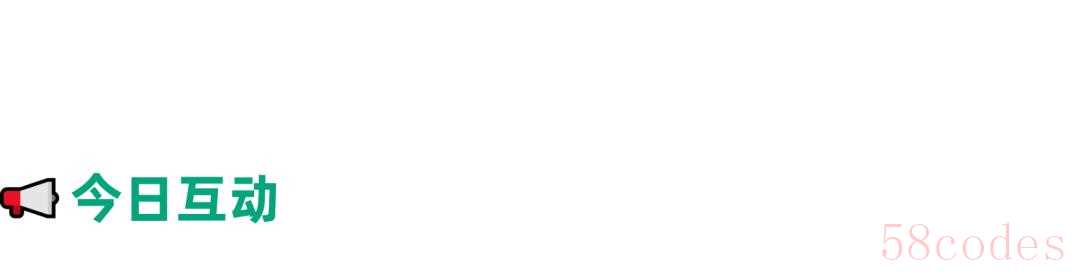
工作中,我们有时候也会误删文件,你知道哪些恢复文件的「神器」呢?
在留言区分享一下吧~
小E为同学们准备了100+Excel模板,获取直接在公种号【秋叶Excel】回复【】即可~

 微信扫一扫打赏
微信扫一扫打赏
 支付宝扫一扫打赏
支付宝扫一扫打赏
